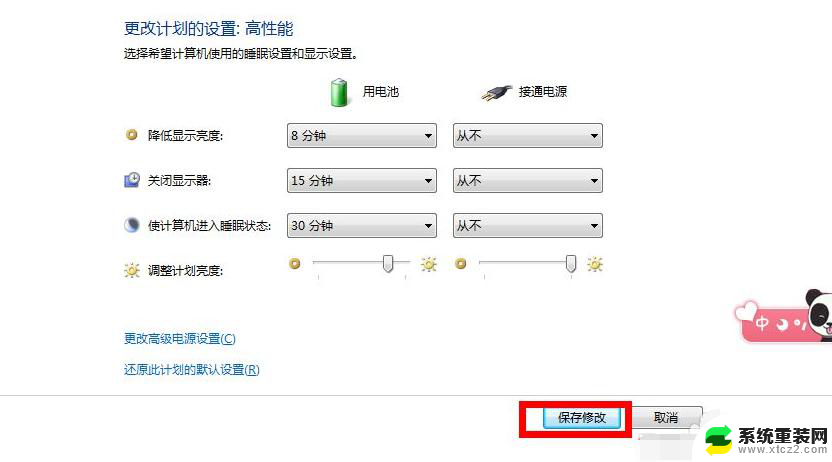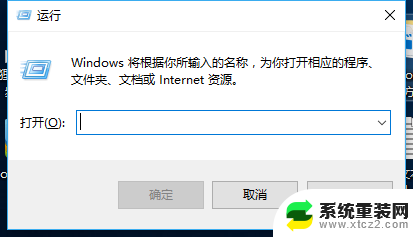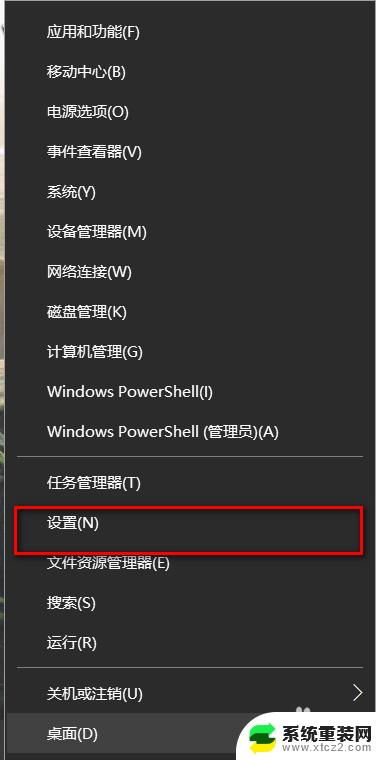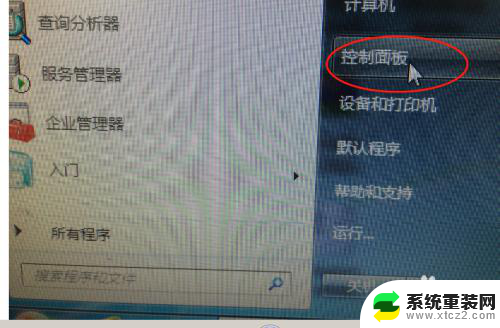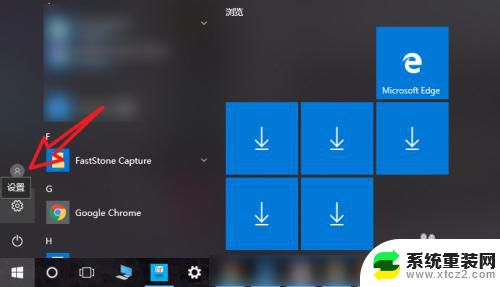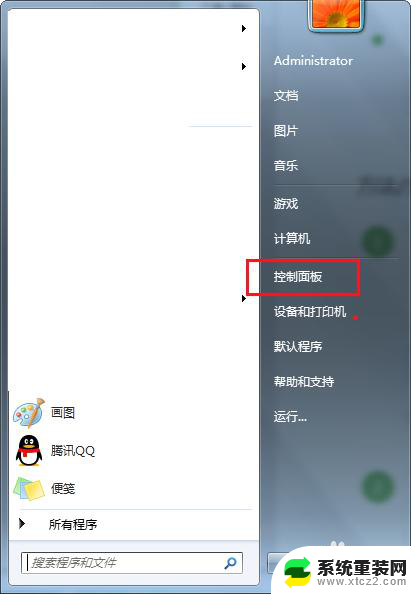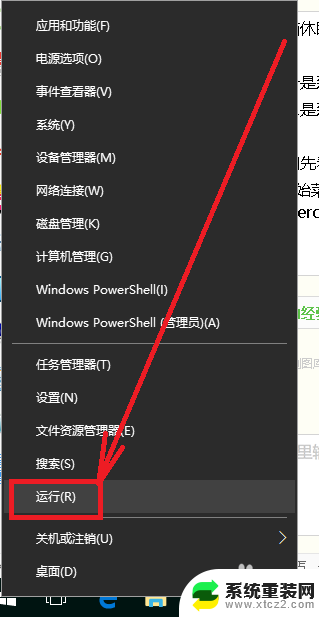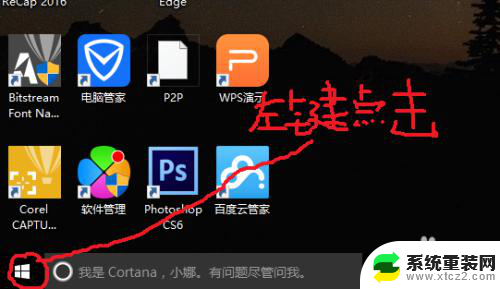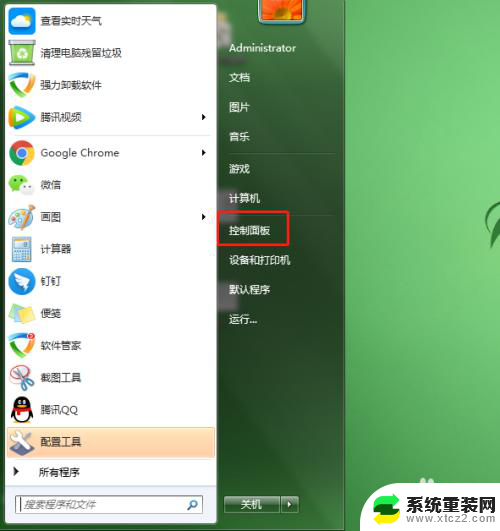怎么让电脑屏幕不休眠 电脑屏幕不休眠设置方法
更新时间:2024-04-03 10:54:34作者:xtyang
如何让电脑屏幕不休眠?在日常使用电脑的过程中,我们可能会遇到屏幕自动休眠的情况,特别是在长时间不操作电脑时,为了避免这种情况的发生,我们可以通过简单的设置来让电脑屏幕保持常亮状态。接下来让我们一起来了解一下电脑屏幕不休眠的设置方法。
操作方法:
1.首先,我们需要找到电脑右下方的电源小图标。单击鼠标右键,选择【电源选项】。
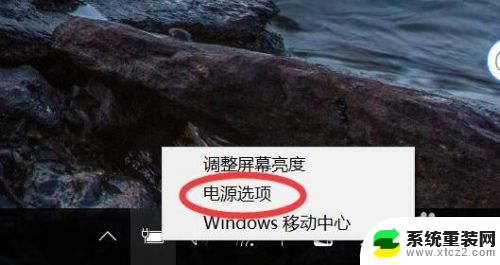
2.进入【电源选项】的页面,单击右侧的【更改计划设置】。
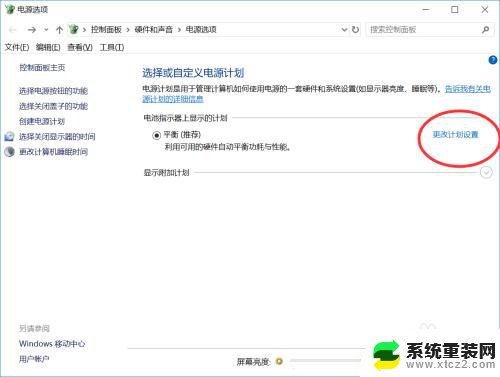
3.单击选项关闭显示器以及睡眠状态时间,选择【从不】。确认之后电脑就可以常亮了。
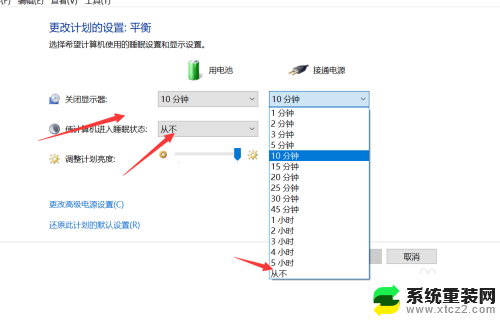
4.在【电源选项】主页,也可以单击【创建电源计划】,更方便我们进行调整。
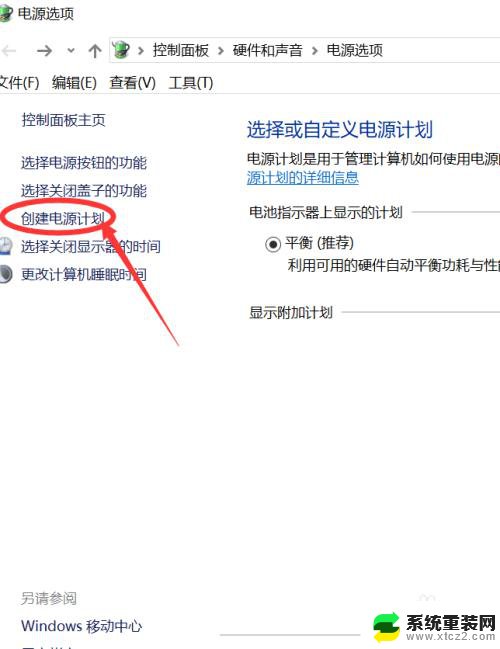
5.输入我们设置计划的名称,比如工作离开等等。我们自己能够更清楚的分辨即可。
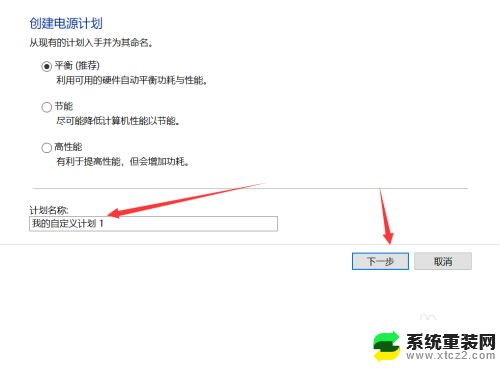
6.之后同样的,将各项数值都选择为【从不】,单击创建就ok了。
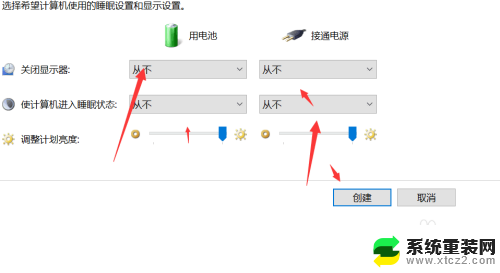
以上就是如何让电脑屏幕保持亮度而不休眠的全部内容,如果您遇到了这种情况,可以按照以上方法解决,希望这些方法能够对大家有所帮助。